WinToHDD是一個實用的免費軟件,它允許您安裝Windows系統,或覆蓋安裝 (Vista/2008或更高版本),而無需使用CD/DVD/USB驅動器。使用此All-in-One Microsoft Windows部署工具,您可以輕松地安裝Windows,將Windows安裝到安裝Windows的磁盤以外的磁盤上,或將現有的Windows安裝克隆到其他磁盤上。
WinToHDD使用教程
不使用CD / DVD或USB驅動器重新安裝Windows的方法:
步驟1、運行WinToHDD,然后單擊“重新安裝Windows”按鈕。
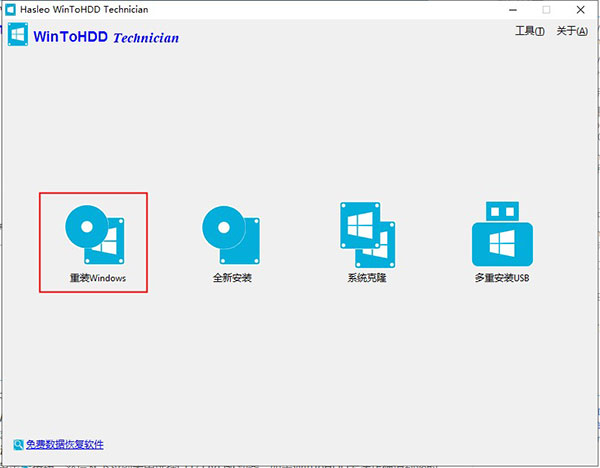
步驟2、請按照以下準則準備安裝源。
1、從ISO / WIM / ESD / SWM / VHD / VHDX文件安裝:單擊ISO圖標按鈕,然后單擊按鈕,然后瀏覽圖標從打開的對話框中選擇ISO / WIM / ESD / SWM / VHD / VHDX文件。
2、從DVD驅動器安裝:將Windows安裝CD / DVD插入CD / DVD驅動器。在Windows中檢測到CD / DVD之后,請單擊CD / DVD圖標按鈕,然后從下拉列表中選擇CD / DVD驅動器。如果WinToHDD無法正確識別您的CD / DVD驅動器,則需要單擊刷新圖標該程序的按鈕以識別CD / DVD驅動器。
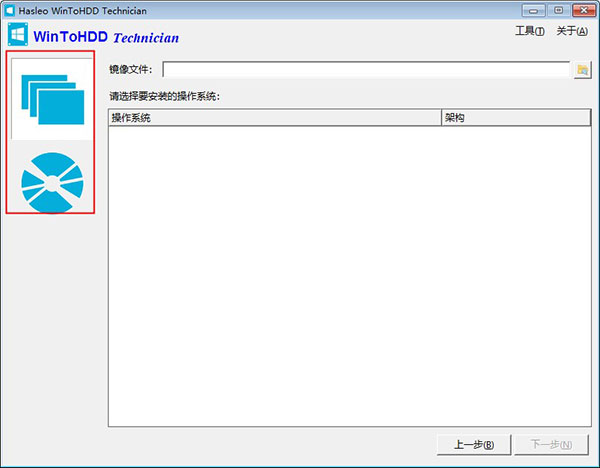
步驟3、WinToHDD掃描并列出可安裝的操作系統。如果看到要安裝的Windows版本,請選擇它,然后單擊“下一步”。
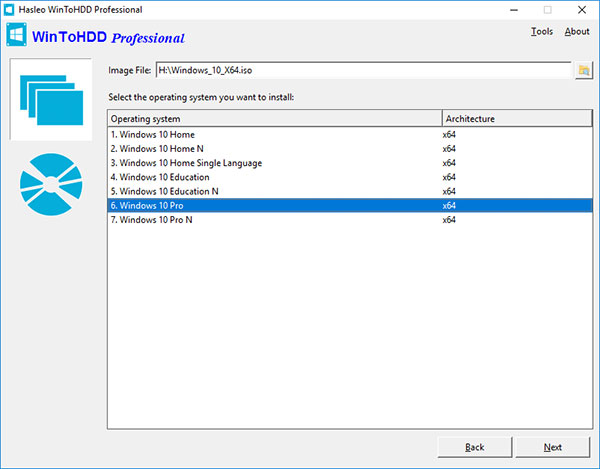
步驟4、WinToHDD將自動從分區列表中選擇目標引導分區和系統分區,并且所選分區將標記為紅色。
注意:
1、“傳統”安裝模式將Windows直接安裝到驅動器的引導分區中,而VHD / VHDX安裝模式將Windows安裝在引導分區中存儲的VHD / VHDX文件中。
2、如果要使用BitLocker加密啟動分區,請選中“啟用BitLocker”復選框,然后輸入加密密碼。您還可以在此處指定加密模式和加密強度。
步驟5、單擊“下一步”。單擊“下一步”后,將出現一個彈出窗口,詢問您是否要構建WinPE映像以繼續。點擊“是”。
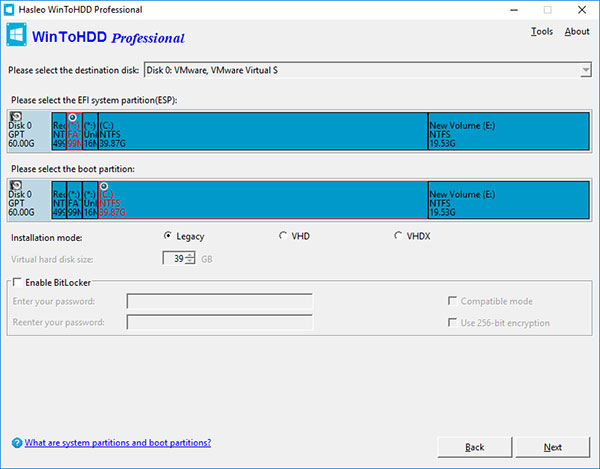
步驟6、成功構建WinPE映像后,WinToHDD將提示您重新啟動計算機,單擊“是”按鈕以允許WinToHDD重新啟動計算機。
步驟7、重新安裝Windows需要花費一些時間。成功重新安裝后,重新啟動計算機,Windows安裝將啟動,您必須完成所有安裝步驟。
軟件特色
1、重新安裝Windows,或直接從ISO,WIM,ESD將Windows安裝到第二個硬盤驅動器上,而不使用CD / DVD / USB。
2、熱克隆Windows,而無需重新啟動克隆源計算機。
3、在具有不同扇區大小的磁盤之間克隆Windows。
4、安裝或克隆時,使用BitLocker加密Windows分區。
5、在BIOS和UEFI計算機上從同一USB驅動器安裝任何版本的Windows 10/8/7 / Vista / 2019/2016/2012/2008(64和32位)。
6、與GPT / UEFI和Windows 10 20H2完全兼容。
軟件功能
1、在不使用CD / DVD / USB驅動器的情況下重新安裝Windows
重新安裝Windows功能允許您直接從ISO,WIM,ESD,SWM,VHD或VHDX文件而不使用CD / DVD或USB驅動器。使用此功能,即使您對計算機技術一無所知,也只需單擊幾下即可輕松重新安裝Windows。
2、不使用CD / DVD / USB驅動器安裝Windows
借助此功能,您可以使用ISO,WIM,ESD將Windows 10 / 8.1 / 8/7 / Vista和Windows Server 2019/2016/2012/2008輕松安裝到除安裝Microsoft Windows操作系統的磁盤以外的其他磁盤上。 ,SWM,VHD,VHDX映像文件或CD / DVD驅動器作為安裝源。
3、將Windows遷移到SSD或新硬盤
使用系統克隆功能,您可以將現有的Windows操作系統安裝(Windows 10 / 8.1 / 8/7 / Vista和Windows Server 2019/2016/2012/2008)從舊磁盤克隆到新磁盤(HDD / SSD)。此功能可以將現有Windows系統的精確副本復制到另一個磁盤。
4、創建多安裝USB以安裝或克隆Windows
您可以創建Windows安裝USB閃存驅動器,以從BIOS和UEFI計算機上的同一USB驅動器安裝任何版本的Windows(Vista / 2008或更高版本,均為64和32位)。可引導USB閃存驅動器還包含系統克隆功能,因此您可以使用它將Windows OS安裝從一個磁盤克隆到另一個磁盤。
上一篇:Start Menu X Pro(開始菜單增強工具)
下一篇:Dism++




 360解壓縮軟件2023
360解壓縮軟件2023 看圖王2345下載|2345看圖王電腦版 v10.9官方免費版
看圖王2345下載|2345看圖王電腦版 v10.9官方免費版 WPS Office 2019免費辦公軟件
WPS Office 2019免費辦公軟件 QQ瀏覽器2023 v11.5綠色版精簡版(去廣告純凈版)
QQ瀏覽器2023 v11.5綠色版精簡版(去廣告純凈版) 下載酷我音樂盒2023
下載酷我音樂盒2023 酷狗音樂播放器|酷狗音樂下載安裝 V2023官方版
酷狗音樂播放器|酷狗音樂下載安裝 V2023官方版 360驅動大師離線版|360驅動大師網卡版官方下載 v2023
360驅動大師離線版|360驅動大師網卡版官方下載 v2023 【360極速瀏覽器】 360瀏覽器極速版(360急速瀏覽器) V2023正式版
【360極速瀏覽器】 360瀏覽器極速版(360急速瀏覽器) V2023正式版 【360瀏覽器】360安全瀏覽器下載 官方免費版2023 v14.1.1012.0
【360瀏覽器】360安全瀏覽器下載 官方免費版2023 v14.1.1012.0 【優酷下載】優酷播放器_優酷客戶端 2019官方最新版
【優酷下載】優酷播放器_優酷客戶端 2019官方最新版 騰訊視頻播放器2023官方版
騰訊視頻播放器2023官方版 【下載愛奇藝播放器】愛奇藝視頻播放器電腦版 2022官方版
【下載愛奇藝播放器】愛奇藝視頻播放器電腦版 2022官方版 2345加速瀏覽器(安全版) V10.27.0官方最新版
2345加速瀏覽器(安全版) V10.27.0官方最新版 【QQ電腦管家】騰訊電腦管家官方最新版 2024
【QQ電腦管家】騰訊電腦管家官方最新版 2024 360安全衛士下載【360衛士官方最新版】2023_v14.0
360安全衛士下載【360衛士官方最新版】2023_v14.0